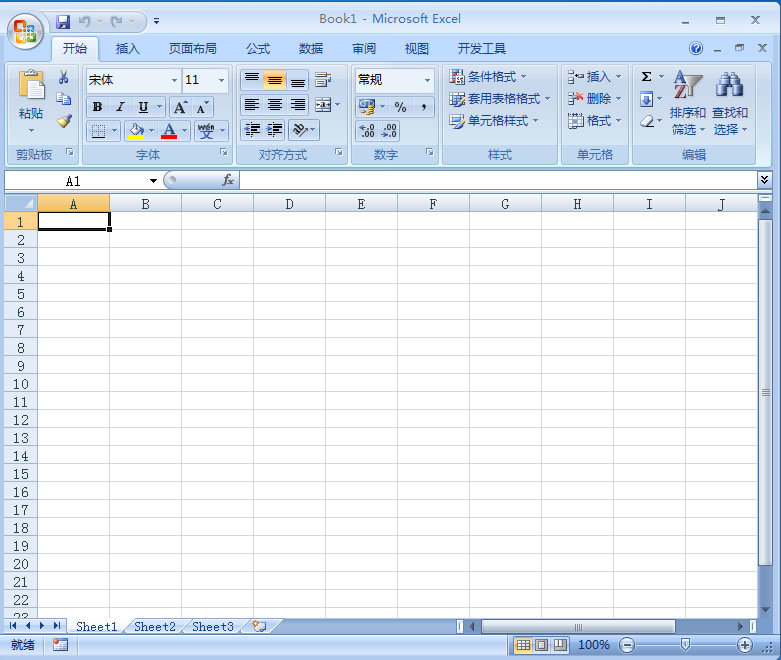
Excel
通常在在使用折线图描述数据的趋势时,前一部分数据是真实数据,后一部分是预测数据,当需要在同一条折线上展示出来时,一般真实数据使用实线,预测数据使用虚线,如下图所示。本例以辅助列的方法实线这样一个前实后虚的折线图。
1、如下图1所示,样例数据中1-4月为真实数据,5-6月为预测数据,需要将前4个月的折线图以实线显示,后2个月为虚线显示。使用辅助列的方式实现这个效果。如图2所示排列数据,其中交界的那个月在两列中都要有。
2、选中这三列数据, 插入折线图, 得到下图。
3、选中前半段折线,右键设置设置数据系列格式 ,进而设置线条的颜色 (本例为浅蓝),线型为实线,数据标记的填充颜色为蓝色,数据标记线颜色为浅灰,即完成前半段折线设置。
4、 选中后半段折线,右键设置 设置数据系列格式 , 进而设置线条的颜色(本例为浅蓝),线型为虚线,数据标记的填充颜色为白色,数据标记线颜色为浅蓝, 数据标记线线型为粗细结合的曲线 ,即完成后半段折线设置。
5、这时基本完成所需设置,但是交界处的那个点应该为实线的样式,而此时跟虚线的点一致了(如下图),因此需要单独设置:选中这个点,进行第3步骤操作即可。
6、最后删去图例,增加标题,网格线视需要看是否删除,数据标签是否需要显示也视需要而定,最终设置完成图如下图所示。
在Excel中创建折线图并设置实线虚线混排显示,可以按照以下步骤操作:
1. 首先,选择你的数据范围,包括X轴和Y轴的数据。
2. 点击“插入”选项卡,然后在“图表”组中选择“折线图”或“折线图”下的“折线”,插入一个基本的折线图。
3. 插入图表后,你会看到一系列的线条代表你的数据系列。要更改线条格式,首先点击图表中的任何一条线,这将激活“图表工具”下的“设计”和“格式”选项卡。
4. 点击“格式”选项卡,然后选择“数据系列格式”。在弹出的窗格中,找到“线条”设置部分。
5. 在“线条”部分,你可以看到“颜色”、“样式”等选项。点击“样式”,在下拉菜单中选择“预设”或“自定义”,然后选择实线或虚线。
6. 如果你想为不同的数据系列设置不同的线条样式,你需要分别选择每个数据系列,然后重复步骤4和5。
7. 对于每个数据系列,你可以独立地选择线条的颜色、宽度和样式(实线或虚线等)。
8. 完成所有设置后,点击图表外的空白区域,以取消图表的选中状态,然后检查你的图表,确保所有线条都按照你的要求显示。

Copyright © 2025 IZhiDa.com All Rights Reserved.
知答 版权所有 粤ICP备2023042255号